【官方框架地址】
github地址:https://github.com/ultralytics/ultralytics
【算法介绍】
Yolov8是一种先进的深度学习模型,用于目标检测和识别。在钢筋计数任务中,Yolov8可以有效地识别和计数图像中的钢筋。下面是对如何使用Yolov8实现钢筋计数的介绍。
首先,需要收集包含钢筋的图像数据集。这些图像应该清晰地显示出钢筋,并且有适当的背景。然后,将这些图像分成训练集和测试集。
接下来,使用Yolov8进行训练。在训练过程中,模型会学习从图像中识别和计数钢筋的特征。为了提高模型的准确性,可以使用数据增强技术,如旋转、缩放和翻转等,来增加训练数据。
训练完成后,可以使用测试集对模型进行评估。评估指标包括准确率、精确率、召回率和F1分数等。如果模型的性能不理想,可以调整模型参数或使用更先进的技术进行改进。
最后,将训练好的模型应用于实际场景中。对于每个输入图像,模型会输出钢筋的数量和位置。这些信息可以用于自动化钢筋计数,提高生产效率和质量。
需要注意的是,Yolov8虽然是一种强大的目标检测模型,但在钢筋计数任务中可能仍然存在一些挑战。例如,不同形状、大小和方向的钢筋可能给模型带来困难。此外,复杂的背景和光照条件也可能干扰模型的性能。因此,在实际应用中,可能需要对模型进行进一步优化和调整。
总之,使用Yolov8实现钢筋计数是一种有效的方法。通过收集合适的数据集、训练模型、评估性能和调整参数,可以获得准确的钢筋计数结果,提高生产效率和质量。
【效果展示】
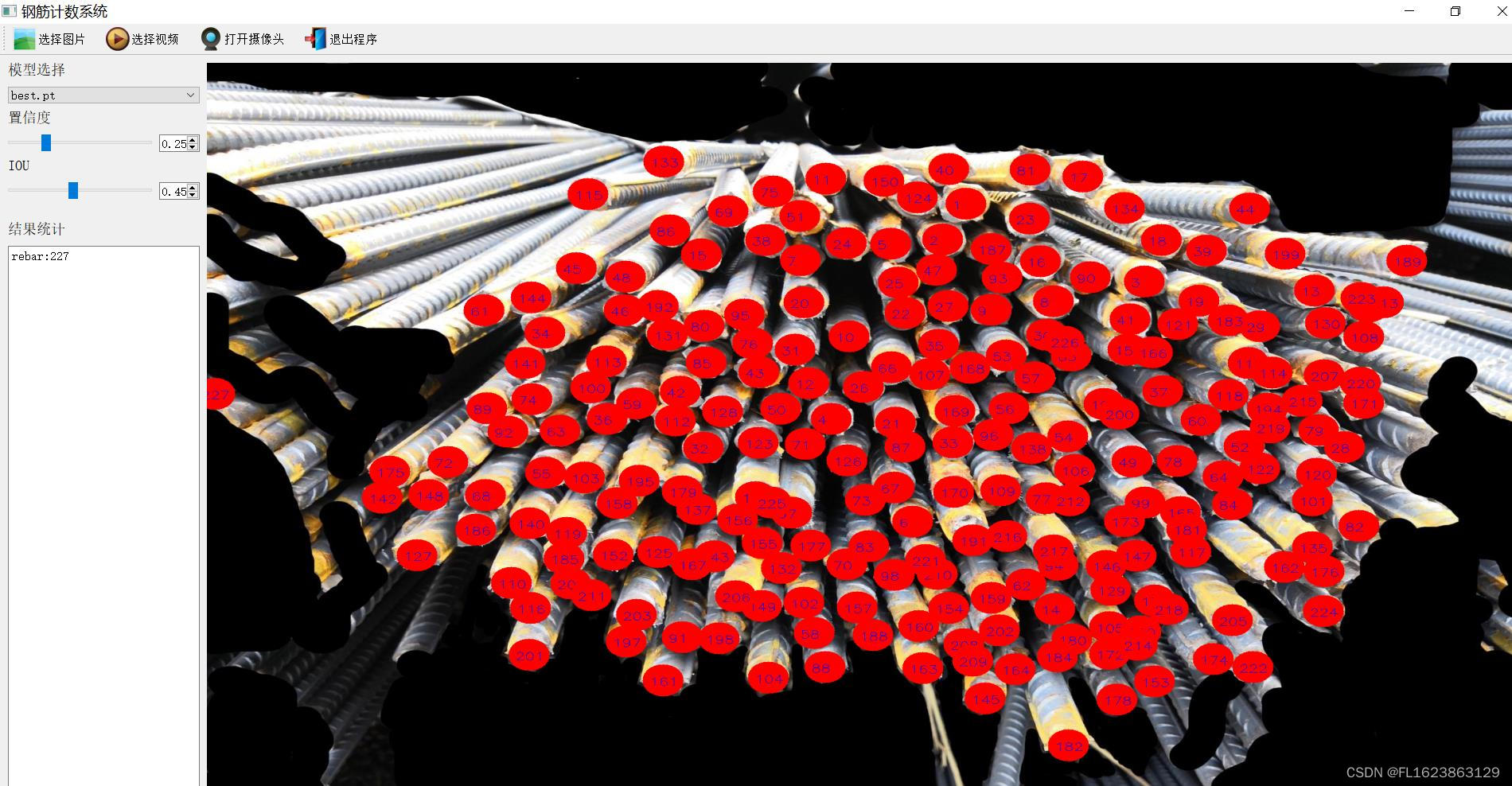
【实现部分代码】
def start_camera(self, camera_index=0):
self.signal.emit('正在检测摄像头中...','camera')
cap = cv2.VideoCapture(camera_index)
self.camera_open = True
while self.camera_open:
ret, frame = cap.read()
if not ret:
self.action_2.setText('打开摄像头')
self.camera_open = False
self.signal.emit('摄像头检测已停止!', 'camera')
break
result_lists = self.detector.inference_image(frame, False, self.dsb_conf.value(), self.dsb_iou.value())
frame = self.detector.draw_image(result_lists, frame)
res = self.get_result_str(result_lists)
self.signal.emit(res, 'res')
frame = cv2.cvtColor(frame, cv2.COLOR_RGB2BGR)
img = QImage(frame.data, frame.shape[1], frame.shape[0], QImage.Format_RGB888)
self.picture.setPixmap(QPixmap.fromImage(img))
time.sleep(0.001)
cap.release()
self.action_2.setText('打开摄像头')
self.camera_open = False
self.signal.emit('摄像头检测已停止!', 'camera')
self.picture.setPixmap(QPixmap(""))
【模型数据集】
模型采用yolov8n模型,数据集为250张钢筋计数数据集,数据集详情介绍如下:
数据集格式:Pascal VOC格式+YOLO格式(不包含分割路径的txt文件,仅仅包含jpg图片以及对应的VOC格式xml文件和yolo格式txt文件)
图片数量(jpg文件个数):250
标注数量(xml文件个数):250
标注数量(txt文件个数):250
标注类别数:1
标注类别名称:["rebar"]
每个类别标注的框数:
rebar 框数 = 30942
总框数:30942
使用标注工具:labelImg
标注规则:对类别进行画矩形框
重要说明:暂无
特别声明:本数据集不对训练的模型或者权重文件精度作任何保证,数据集只提供准确且合理标注
数据集下载地址:
https://download.csdn.net/download/FL1623863129/88768058
【视频演示】
https://www.bilibili.com/video/BV17W4y1F7GJ/
【源码下载】
https://download.csdn.net/download/FL1623863129/88768062?spm=1001.2014.3001.5501
【测试环境】
anaconda3+python3.8
yolov8环境








 本文介绍了如何使用Yolov8深度学习模型进行钢筋计数,包括数据集准备、模型训练、性能评估和实际应用。通过PascalVOC和YOLO格式的数据集,展示了模型在目标检测任务中的潜力和挑战。
本文介绍了如何使用Yolov8深度学习模型进行钢筋计数,包括数据集准备、模型训练、性能评估和实际应用。通过PascalVOC和YOLO格式的数据集,展示了模型在目标检测任务中的潜力和挑战。

















 574
574

 被折叠的 条评论
为什么被折叠?
被折叠的 条评论
为什么被折叠?










